网站首页 > 路由器品牌 > tp-link 正文
1. 连接线路
将运营商宽带网线连接到路由器的WAN口或WAN/LAN口。
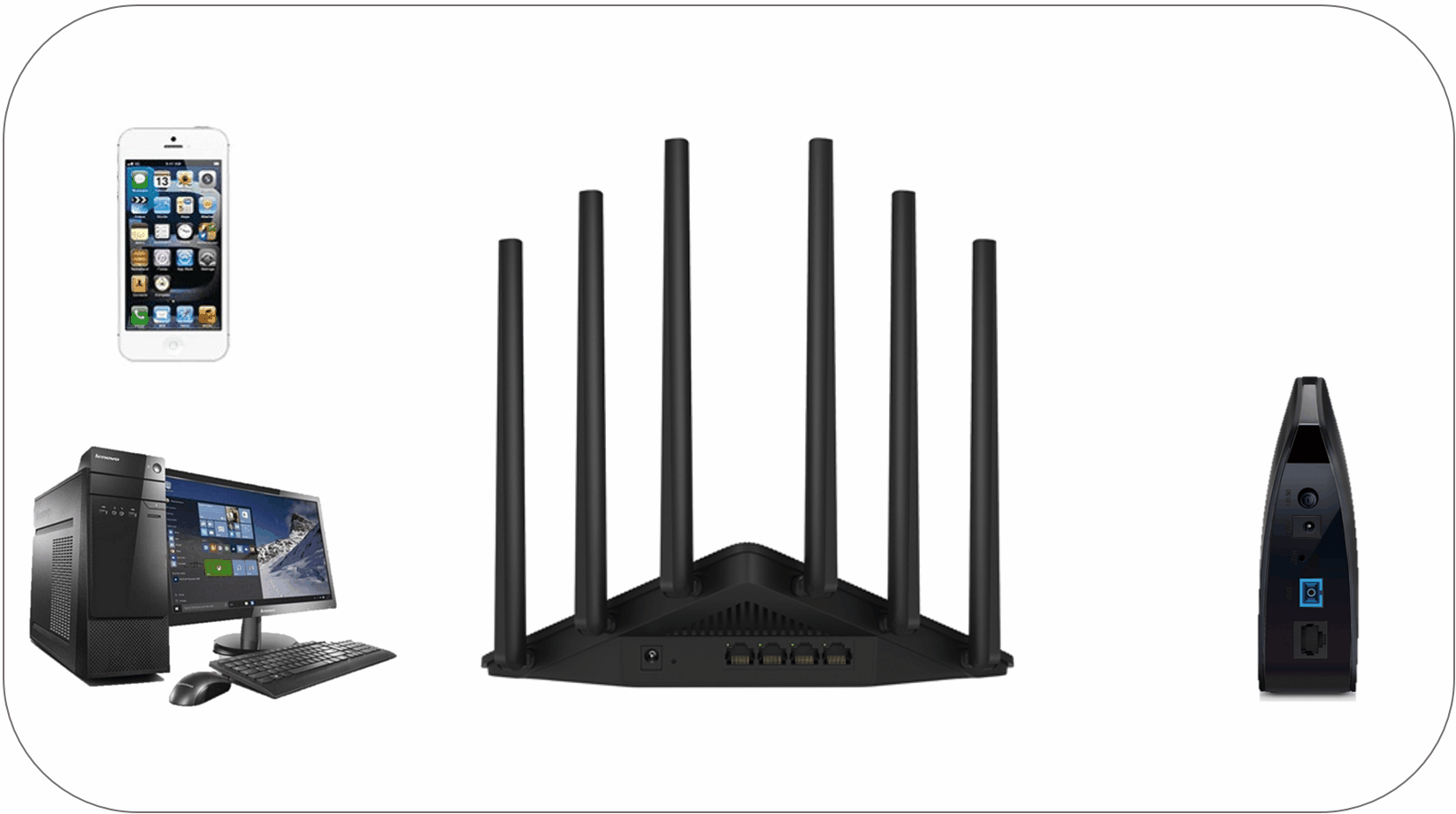
您也可以参考:线路连接图
线路连好后,如果WAN口对应的指示灯不亮,则表明线路连接有问题,请检查确认网线连接牢固或尝试换一根网线。解决方法请参考:网线接上了指示灯却不亮?
2. 设置路由器上网
(1) 在路由器的底部标贴上查看路由器出厂的无线信号名称。

(2) 打开手机的无线设置,连接路由器出厂的无线信号。
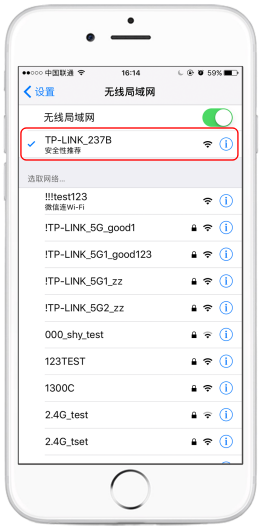
(3) 连接Wi-Fi后,手机会自动弹出路由器的设置页面。若未自动弹出请打开浏览器,在地址栏输入tplogin.cn。在弹出的窗口中设置路由器的登录密码,(密码长度在6-32位区间),该密码用于以后管理路由器(登录界面),请妥善保管。如下图:
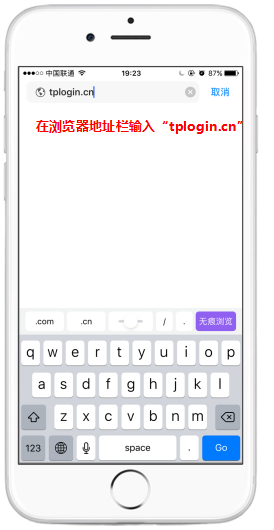
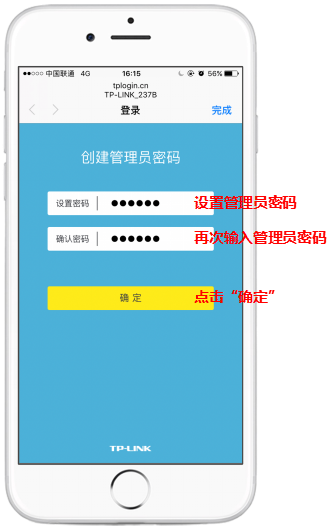
(4) 登录成功后,路由器会自动检测上网方式。
1) 若上网方式检测为自动获取IP上网,则直接点击下一步,无需更改上网方式,如下图:
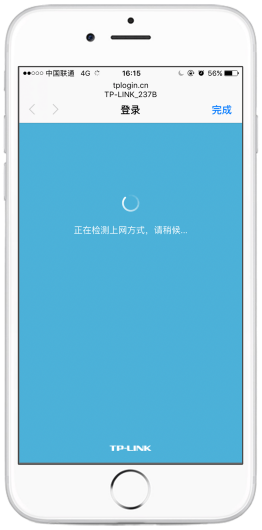
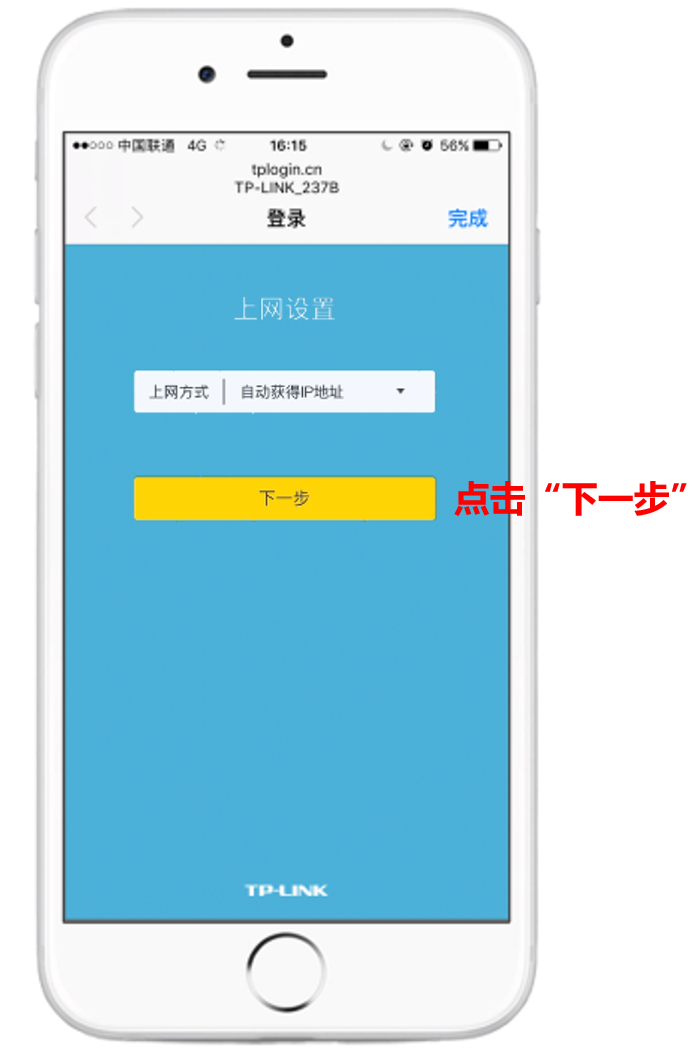
2) 若检测到上网方式为宽带拨号上网,则需要输入运营商提供的宽带账号和密码,输入完成后点击下一步进行设置,如下图:
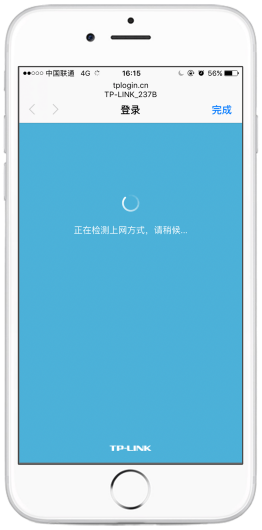
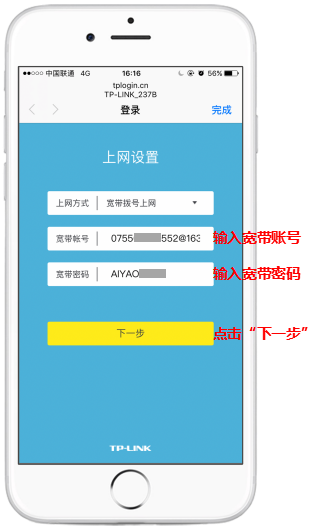
(5) 设置路由器的无线名称和无线密码,设置完成后,点击“完成”保存配置。请一定记住路由器的无线名称和无线密码,在后续连接路由器无线时需要用到。
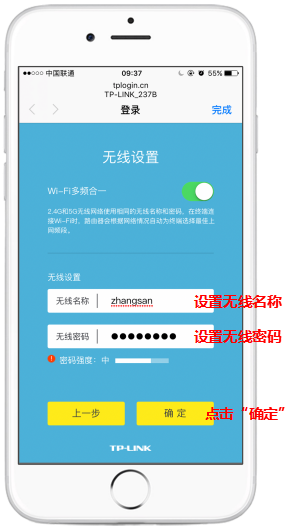
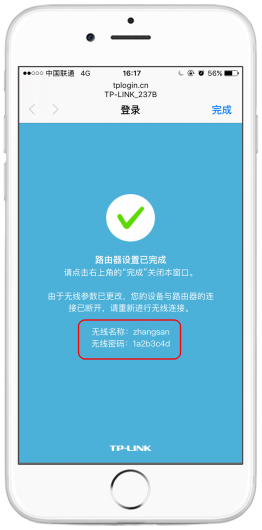
注意:无线名称建议设置为字母或数字,尽量不要使用中文、特殊字符,避免部分无线客户端不支持中文或特殊字符而导致搜索不到或无法连接。
3. 连接手机和电脑上网
(1) 手机搜索设置后的无线名称,并输入无线密码,重新连接无线。重连后即可上网。
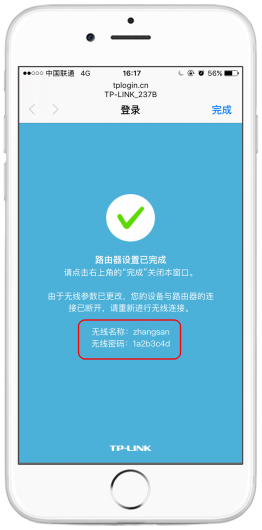
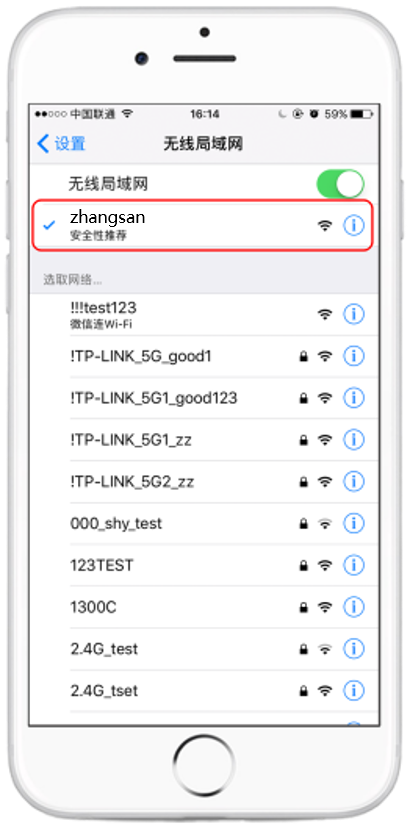
(2) 有线电脑使用网线连接到路由器的LAN或WAN/LAN口,确认指示灯亮起,无需其他操作即可上网。
若设置完成无法上网,请点击参考:设置完路由器上不了网?
- 上一篇: 无线路由器密码破解技巧【图文教程】
- 下一篇: TP-LINK 无线路由器怎么设置?
猜你喜欢
- 2022-05-09 怎么在路由器上登录TP-Link ID?
- 2022-05-09 TP-Link TL-H69RT如何注册HyFi扩展器?
- 2022-05-09 TP-Link TL-H69RT怎么设置?
- 2022-05-09 TP-Link TL-H69RT无线桥接设置教程
- 2022-05-09 TP-Link TL-WDR7800路由器限速设置教程
- 2022-05-09 TP-Link TL-WDR7800路由器怎么恢复出厂设置
- 2022-05-09 TP-Link TL-WDR7800路由器WDS无线桥接设置教程
- 2022-05-09 TP-Link TL-WDR7800路由器无线网络密码和名称设置
- 2022-05-09 TP-Link TL-WDR7800路由器设置教程
- 2022-05-09 TP-Link TL-WDR8600路由器怎么设置?(电脑版)
- 12-21手机打开路由器入口192.168.1.1
- 12-21192.168.10.1登陆入口的IP地址和用户名密码
- 12-09192.168.10.1登录入口
- 12-09192.168.10.1登录
- 12-09192.168.10.1登录,192.168.10.1手机登录wifi
- 12-09192.168.10.1路由器手机登录入口怎么进入?
- 12-09手机登陆192.168.10.1 wifi设置
- 12-09192.168.10.1手机登录wifi设置【图文】
- 219463℃手机怎么登陆192.168.1.1
- 94274℃192.168.10.1手机登录wifi设置
- 84424℃192.168.1.1登陆页面入口
- 72104℃192.168.1.1手机登录入口
- 58194℃手机打开路由器入口192.168.1.1
- 48319℃192.168.0.1手机登录入口
- 45952℃192.168.3.1手机登陆wifi设置
- 41199℃192.168.10.1登录入口
- 2784℃如何给电脑设置固定IP地址
- 2448℃分享一些家庭路由器选购的坑
- 2399℃Tl-R4148路由器限速设置方法
- 2486℃如何设置路由器提升网速
- 3205℃无线网络的速率为何不能达到最大值?
- 3256℃TP-LINK路由限速设置图文教程
- 3538℃水星路由器设置限速图解教程
- 35915℃水星路路由器限速设置教程
- 最近发表
